Ta ukryta funkcja iPhonea to najłatwiejszy sposób na szybkie robienie notatek

Dowiedz się, jak robić szybkie notatki na iPhonie, aby szybko i łatwo zapisywać tekst, łącza i obrazy.
W dzisiejszych czasach posiadanie telefonu pod ręką podczas podróży jest tak samo ważne, jak spakowanie bielizny i szczoteczki do zębów. W rzeczywistości posunęlibyśmy się nawet do stwierdzenia, że jest to bardziej przydatne, biorąc pod uwagę zakres funkcji oferowanych przez telefon.
W przypadku iPhone'a — jednego z najlepszych telefonów na rynku — z pewnością tak jest. Oprócz wspaniałego aparatu do rejestrowania niesamowitych wspomnień, które zrobisz, oraz aplikacji Wallet do przechowywania ważnych dokumentów, iPhone ma wiele asów w rękawie, które czynią go niesamowitym towarzyszem podróży, z których niektóre mogłeś po prostu przegapić.
Na tej liście 9 ukrytych funkcji iPhone'a dla podróżników przyjrzymy się niedocenianym narzędziom, sztuczkom i hackom, o których powinien wiedzieć każdy podróżujący lub na wakacjach. Korzystając z nich, Twój iPhone powinien wytrzymać dłużej między podróżami, a Ty będziesz mógł łatwiej się poruszać, komunikować i poznawać innych.
Oto 9 ukrytych funkcji iPhone'a, które każdy powinien znać przed podróżą.
9 ukrytych funkcji iPhone'a, które powinien znać każdy podróżnik
Uwaga: aby mieć pewność, że wszyscy jesteśmy na tej samej stronie, upewnij się, że na Twoim urządzeniu działa najnowsza wersja systemu iOS, dowiadując się, jak zaktualizować iPhone'a .
1. Śledź loty
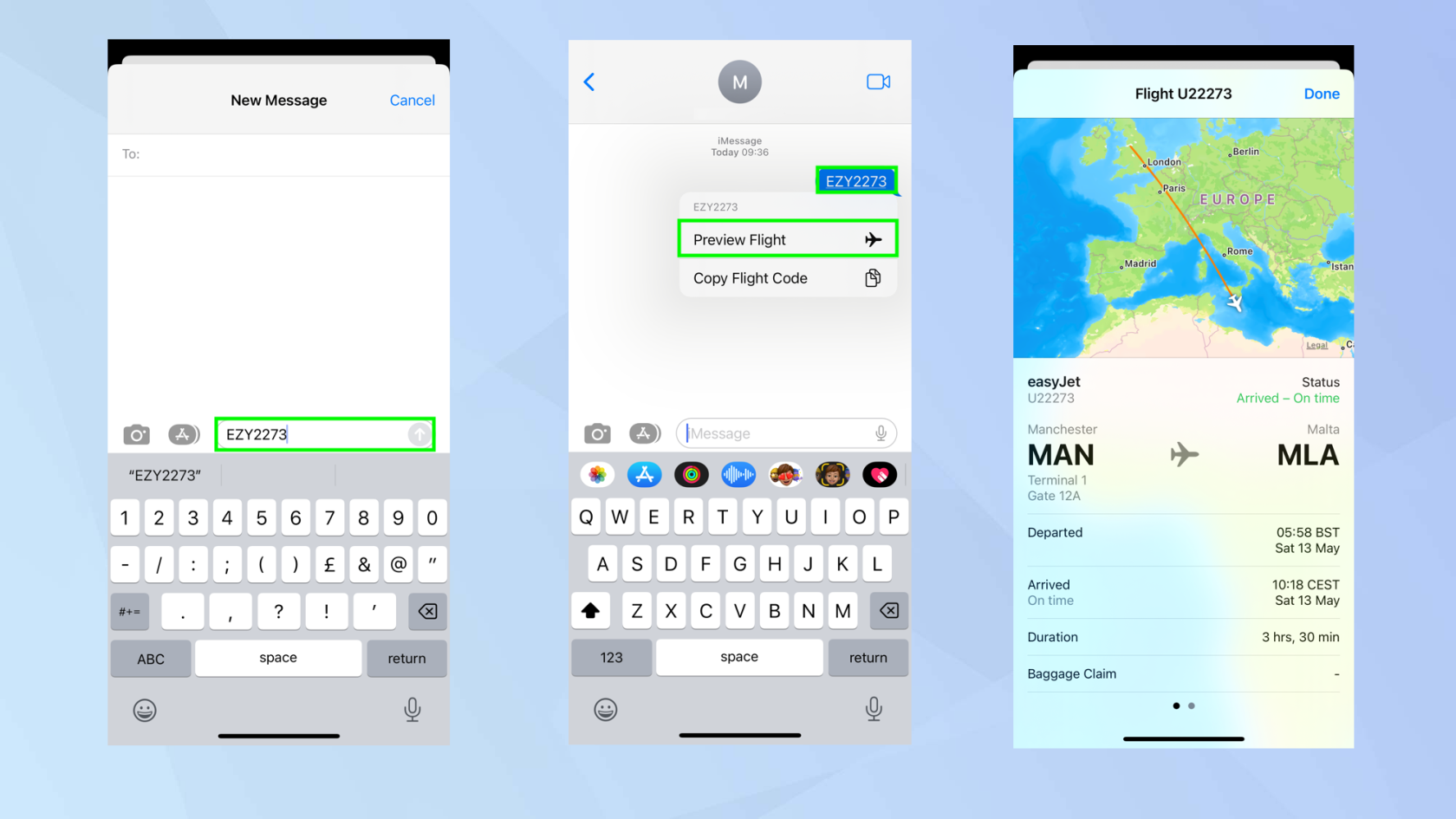
(Zdjęcie: © Przyszłość)
Możliwość śledzenia lotów z pewnością się przyda. Być może jesteś w podróży i znajomy chce do Ciebie dołączyć — ponieważ podczas lotu telefony muszą być w trybie samolotowym, urządzenie do śledzenia lotów poinformuje Cię dokładnie, gdzie znajduje się samolot na niebie i czy są opóźnienia bez konieczności wysyłania Ci wiadomości na pokładzie.
Ale oto dobra wiadomość: nie musisz majstrować przy pobieraniu aplikacji lotniczej. IPhone pozwala zamiast tego korzystać z aplikacji Wiadomości, a uzyskiwanie lokalizacji na żywo, szczegółów lotu i czasu startu / lądowania jest bardzo łatwe.
Przede wszystkim należy uzyskać numer lotu . Gdy już to zrobisz, uruchom Wiadomości , wprowadź numer lotu w wiadomości tekstowej , wprowadź własny numer telefonu w polu Do i dotknij Wyślij . Następnie otrzymasz wiadomość. Stuknij numer lotu i wybierz Podgląd lotu .
Pełny przewodnik: Jak śledzić loty na iPhonie
2. Skorzystaj z interaktywnej mapy pogody
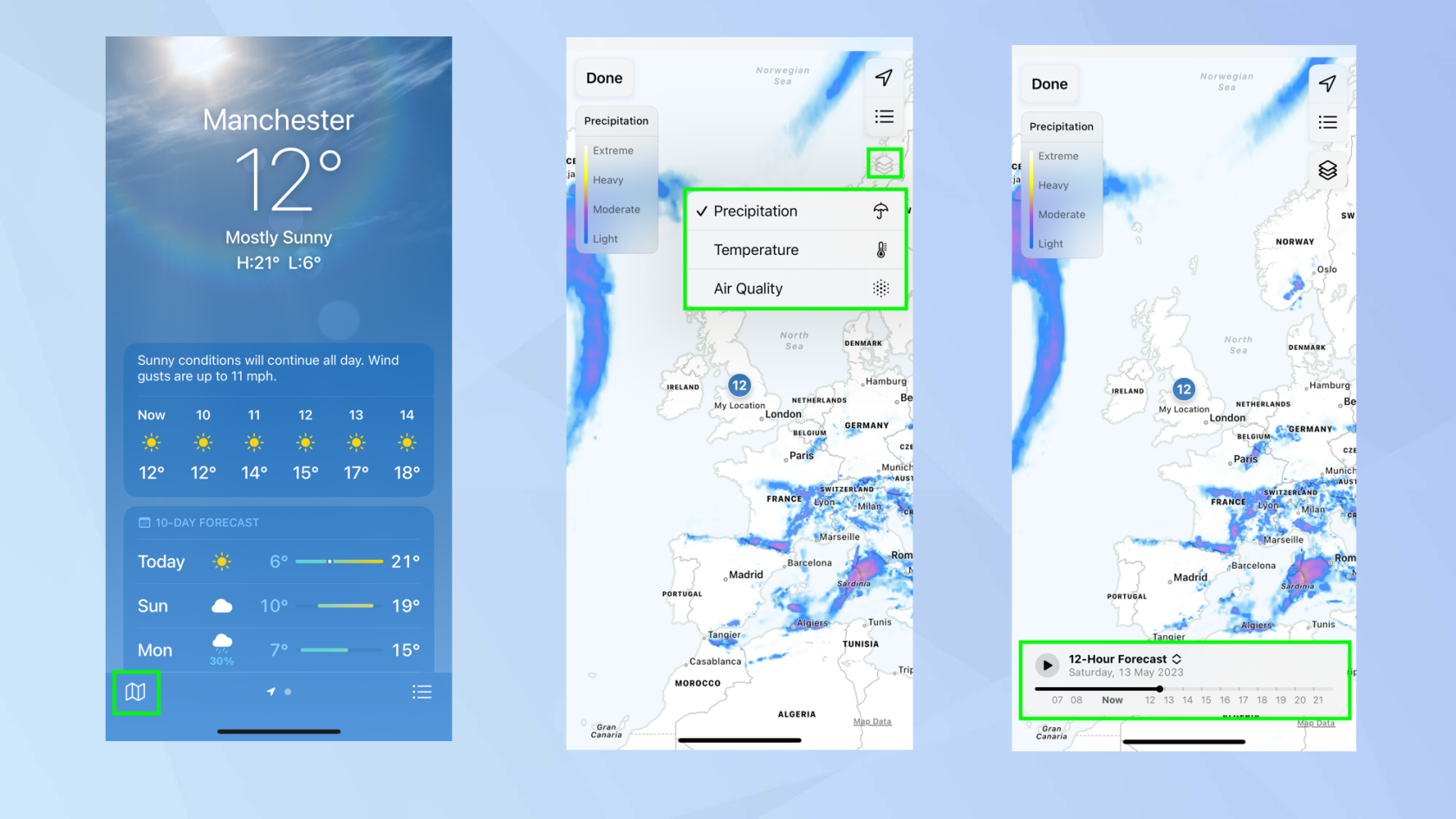
(Zdjęcie: © Przyszłość)
Tak długo, jak masz system iOS 15 lub nowszy, możesz korzystać z wbudowanej mapy pogody iPhone'a. Pozwala na podgląd aktualnej temperatury w lokalizacjach na całym świecie, porównanie poziomów jakości powietrza oraz podgląd prognozy opadów na najbliższe 12 godzin. Będziesz nawet w stanie zobaczyć ruch tych przerażających chmur deszczowych — patrząc, jak miejmy nadzieję, że przegapią Twoją obecną lokalizację. Jest to świetne rozwiązanie do ustalania pogody w miejscu, do którego zamierzasz wylądować.
Po prostu uruchom aplikację Pogoda i wybierz ikonę mapy w lewym dolnym rogu, aby wyświetlić temperaturę . Następnie dotknij ikony ułożonych kwadratów w prawym górnym rogu, aby przełączyć się na Jakość powietrza lub wybierz Opady . Wybierając tę drugą opcję, użyj suwaka, aby przewinąć prognozę opadów deszczu na najbliższe 12 godzin.
Pełny przewodnik: Jak uzyskać dostęp do ukrytej interaktywnej mapy pogody w telefonie iPhone
3. Udostępnij lokalizację
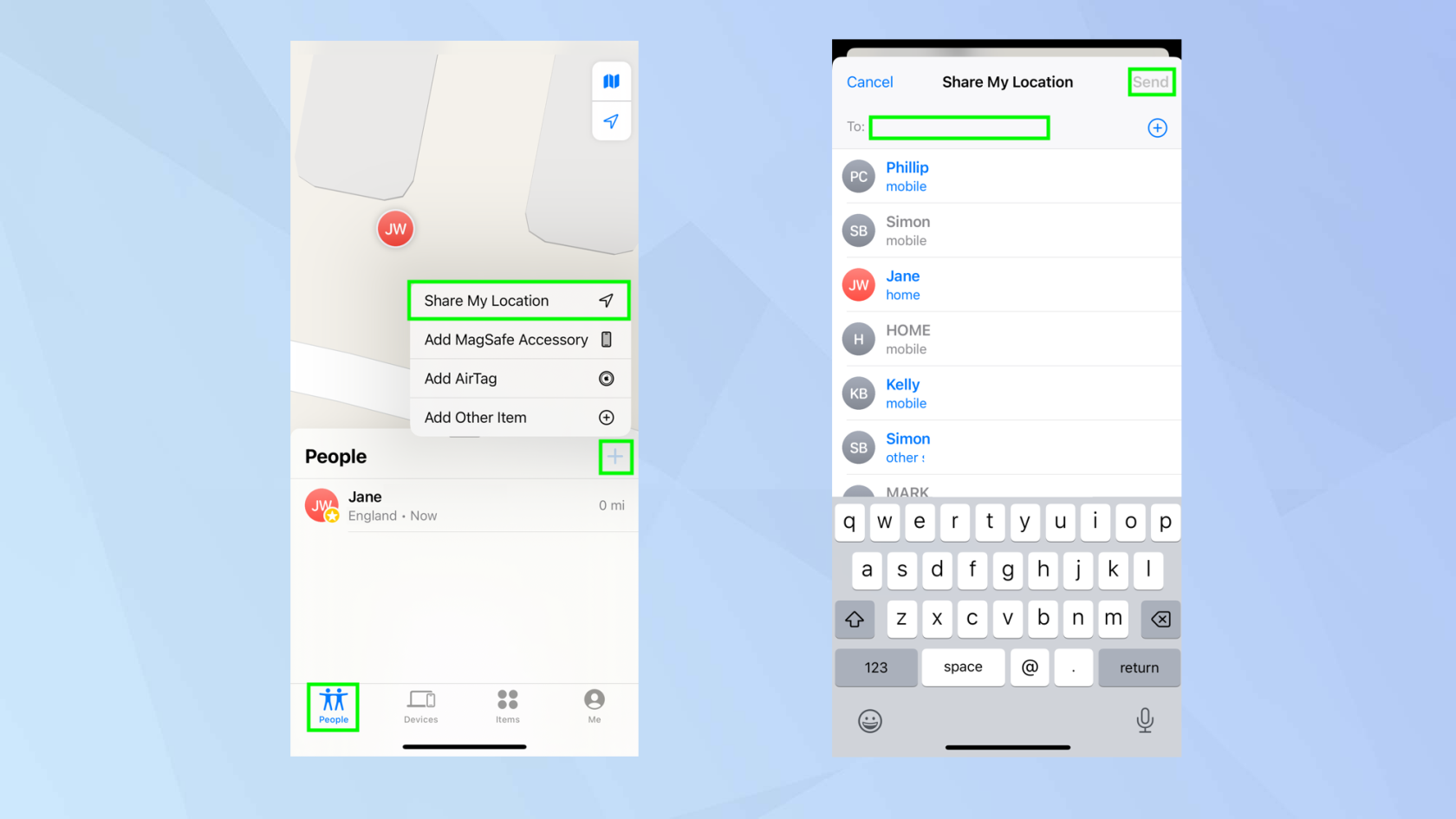
(Zdjęcie: © Przyszłość)
Jeśli chcesz, aby ktoś, z kim podróżujesz, wiedział dokładnie, gdzie jesteś i gdzie Cię znaleźć, dobrym pomysłem jest skorzystanie z narzędzia udostępniania lokalizacji. Jest częścią aplikacji Find My, więc nie musisz pobierać niczego nowego.
Uruchom aplikację Znajdź mój i wybierz kartę Osoby . Następnie stuknij ikonę + w oknie u dołu ekranu i wybierz z menu opcję Udostępnij moją lokalizację . Teraz wybierz, komu chcesz udostępnić swoją lokalizację, i stuknij Wyślij .
Pełny przewodnik: Jak udostępniać lokalizację na iPhonie za pomocą funkcji Znajdź mój
4. Wyślij swoją lokalizację przez satelitę
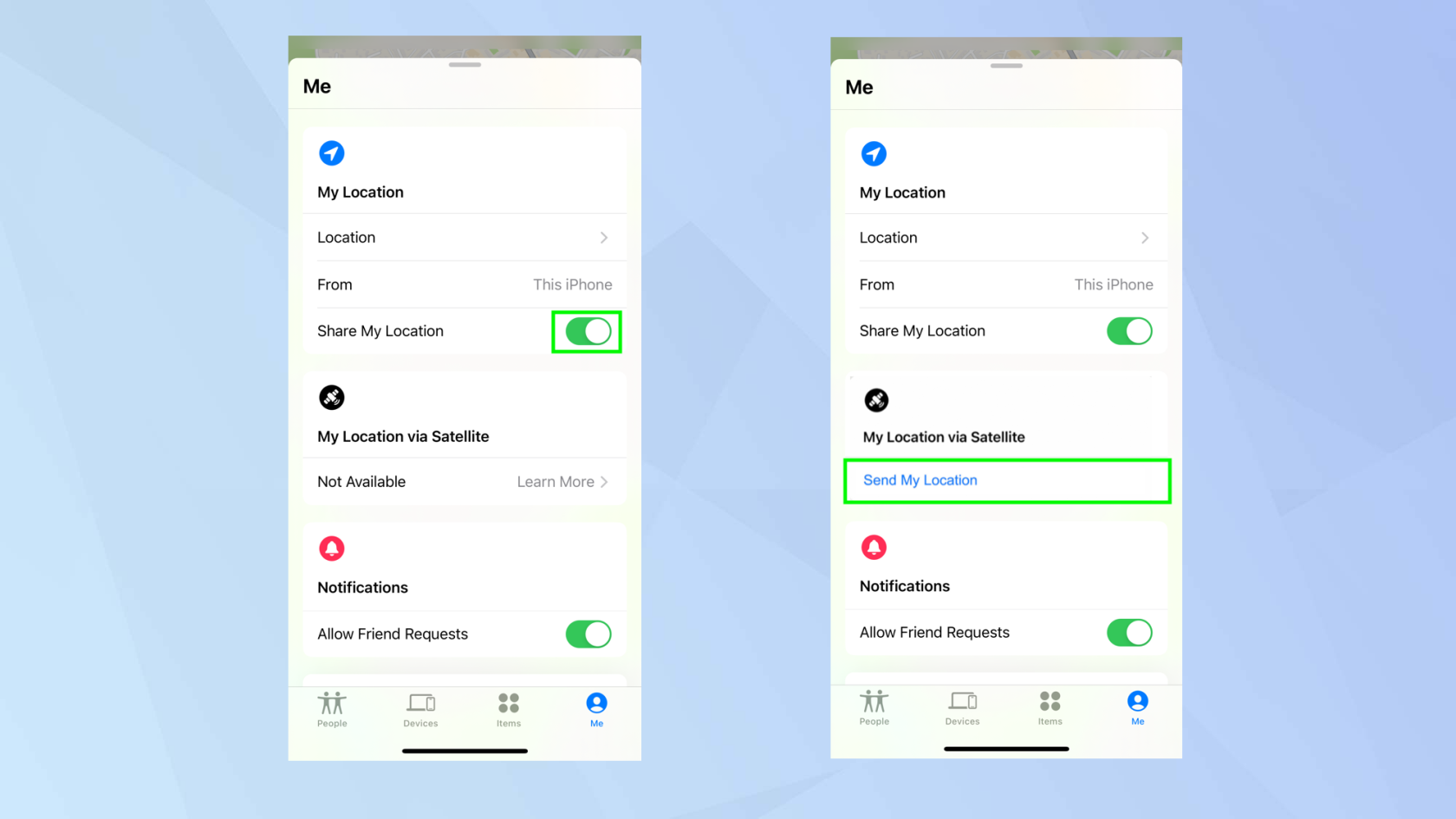
(Zdjęcie: © Przyszłość)
Podobnie, jeśli jesteś w trudnej sytuacji za granicą i nie masz połączenia komórkowego ani Wi-Fi, nie martw się. Jeśli masz iPhone'a 14 lub iPhone'a 14 Pro, możesz zamiast tego udostępniać swoją lokalizację przez satelitę. (Chociaż będziesz musiał przygotować swoje urządzenie, zanim znajdziesz się w strefie wolnej od sieci komórkowej/Wi-Fi.)
Otwórz aplikację Znajdź moją , stuknij kartę Ja i włącz opcję Udostępnij moją lokalizację . Następnie dodaj kontakty, którym chcesz udostępnić swoją lokalizację. Teraz, gdy jesteś w miejscu, w którym nie ma zasięgu sieci komórkowej ani Wi-Fi, wróć do tego ekranu i wybierz opcję Wyślij moją lokalizację w sekcji Moja lokalizacja przez satelitę.
5. Przetłumacz tekst obcy
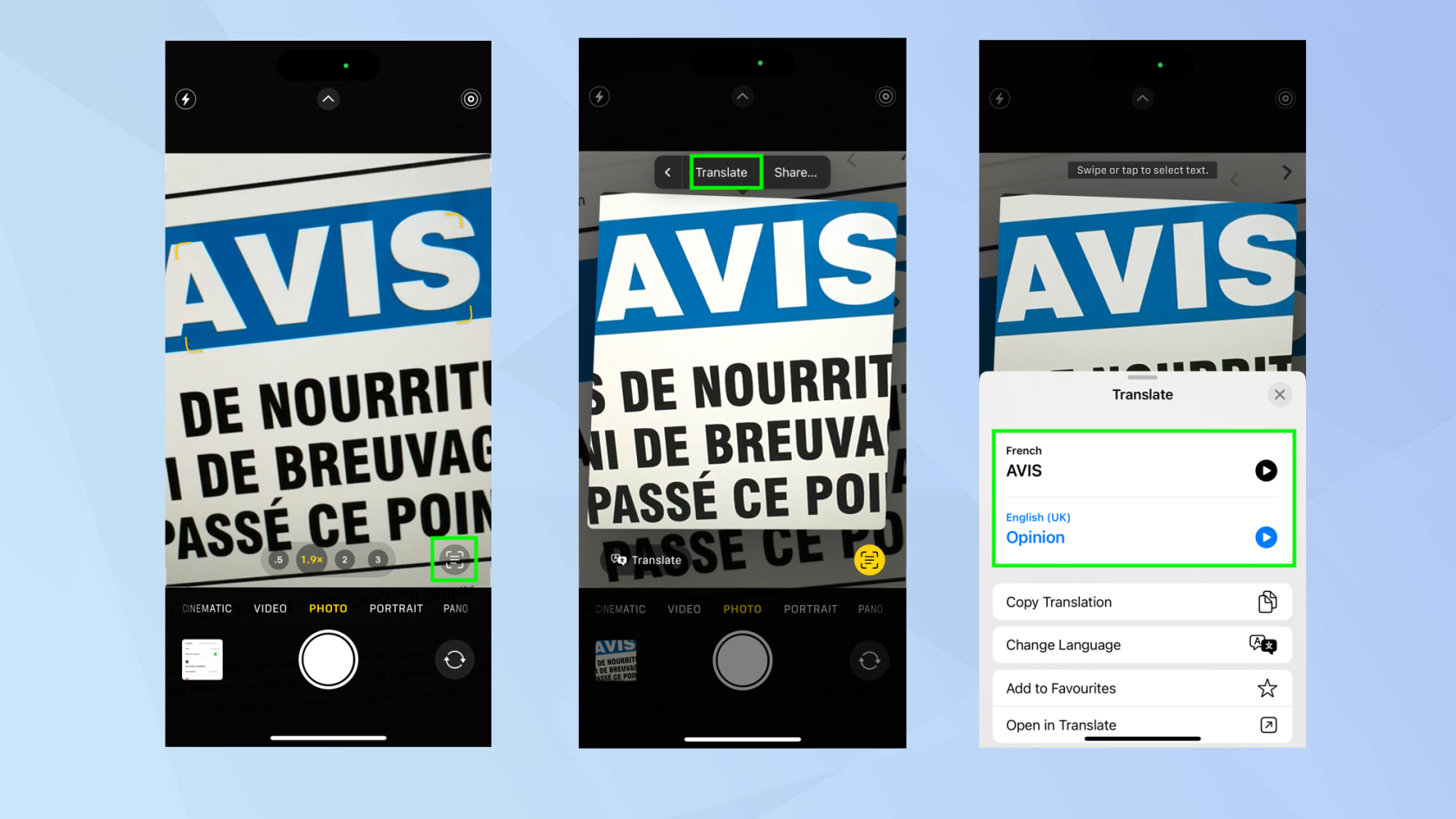
(Zdjęcie: © Przyszłość)
Jedną z najbardziej ekscytujących części podróżowania jest poznawanie różnych języków — ale może też być bardzo zniechęcające. Głodny, ale nie wiesz, co jest w menu? Zgubiłeś się, ale nie możesz zrozumieć, co mówią znaki? Próbujesz kupić bilet na podróż i martwisz się, że skończysz milion mil od miejsca docelowego? Wyobraź sobie, jak wspaniale byłoby mieć tłumacza pod ręką. Cóż, nie wyobrażaj sobie więcej.
Otwórz aplikację Aparat i skieruj aparat na tekst, który chcesz przetłumaczyć . Gdy pojawi się wokół niego żółta ramka, stuknij ikonę Tekst aktywny . Teraz przesuń palcem i dotknij dowolnego tekstu lub wybierz opcję Zaznacz wszystko . Po prostu stuknij w Przetłumacz i, hej, presto, możesz teraz przeczytać słowa w języku angielskim.
Pełny przewodnik: Jak tłumaczyć tekst na iPhonie
6. Użyj wyszukiwania wizualnego
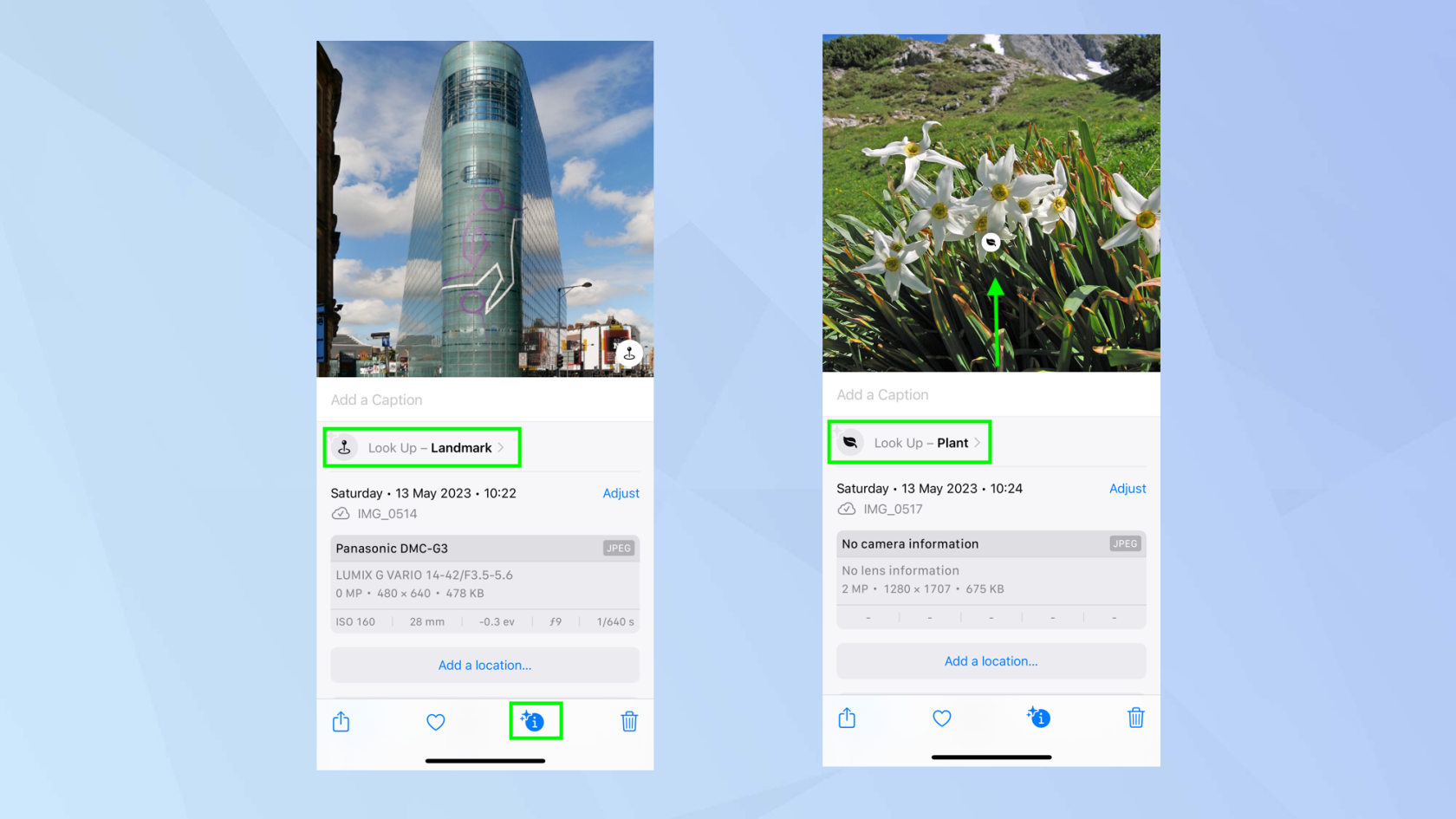
(Zdjęcie: © Przyszłość)
Podczas podróży będziesz robić wiele zdjęć aparatem iPhone'a. Ale czy wiesz, że możesz używać aplikacji Zdjęcia do identyfikowania różnych obiektów na swoich obrazach? Możliwe jest wizualne wyszukiwanie punktów orientacyjnych, roślin, a nawet zwierząt (to z pewnością przyda się w Australii!). I zajmuje to tylko kilka sekund!
W przypadku punktu orientacyjnego otwórz aplikację Zdjęcia , wyświetl obraz i dotknij ikony i u dołu ekranu. Gdy następnie stukniesz Punkt orientacyjny , aplikacja wyświetli informacje na jego temat, w tym mapę jego lokalizacji i podobne obrazy z sieci. W przypadku roślin i zwierząt ponownie otwórz aplikację Zdjęcia , ale tym razem, gdy przeglądasz obraz , przesuń palcem w górę i dotknij opcji Wyszukaj , aby uzyskać szczegółowe informacje o tym, czym mogą być.
Pełne przewodniki: Jak rozpoznawać punkty orientacyjne na iPhonie , Jak rozpoznawać rośliny na iPhonie , Jak rozpoznawać rasę psa na iPhonie
7. Szybciej ładuj iPhone'a
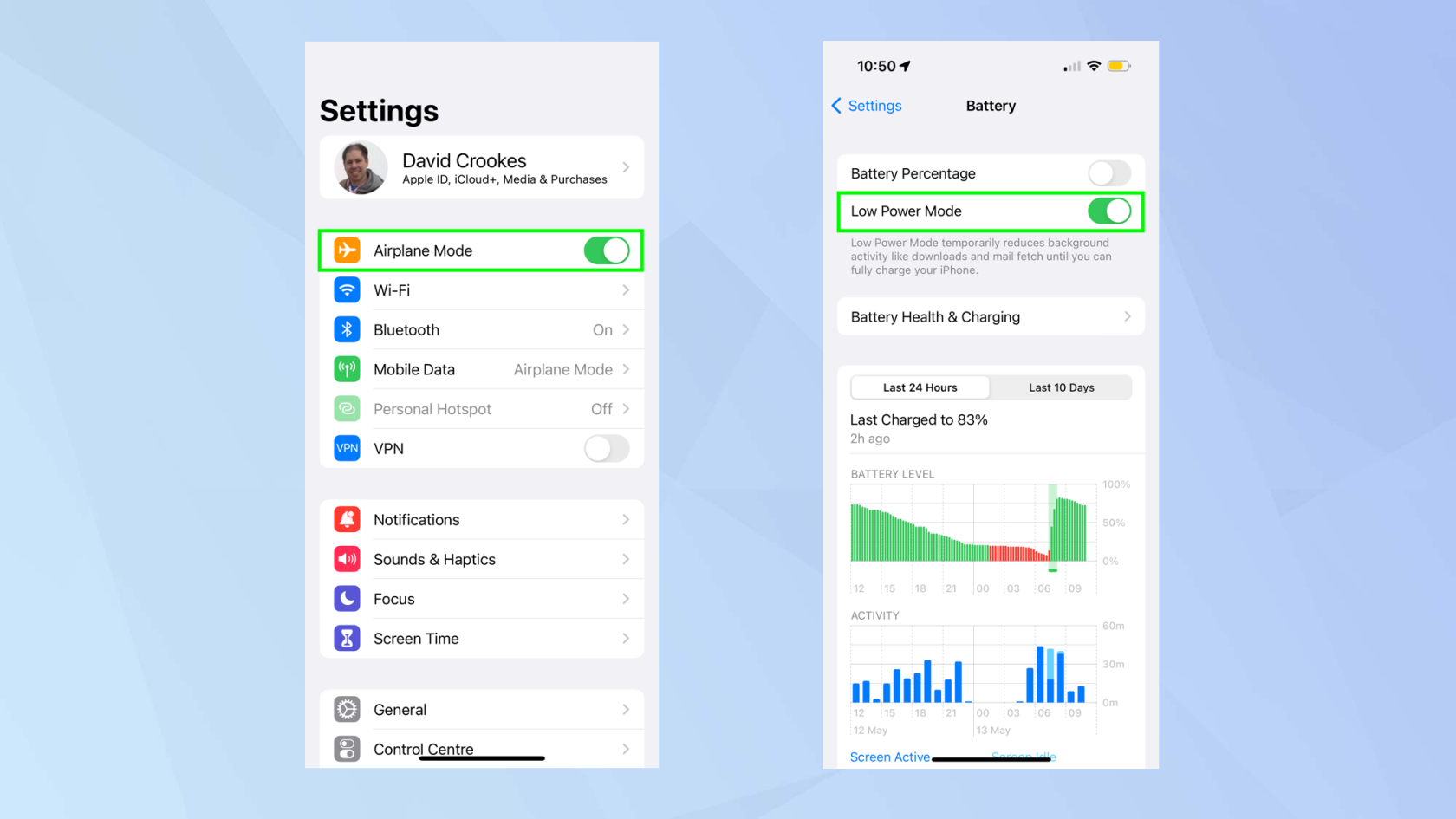
(Zdjęcie: © Przyszłość)
Posiadanie naładowanego iPhone'a jest niezbędne podczas podróży. Oprócz możliwości robienia zdjęć będziesz potrzebować telefonu w nagłych wypadkach, uzyskując dostęp do różnych dokumentów i płacąc za różne rzeczy. Ale co, jeśli bateria jest na wyczerpaniu i musisz naładować tyle, ile możesz w krótkim czasie? Pomoc jest w zasięgu ręki.
Przejdź do aplikacji Ustawienia i ustaw iPhone'a w tryb samolotowy. Jeśli nadal chcesz korzystać z urządzenia, wyłącz tryb samolotowy, ale przewiń w dół i dotknij opcji Bateria, a następnie włącz tryb niskiego zużycia energii . Aby uzyskać najszybsze ładowanie, włącz jednocześnie tryb samolotowy i tryb niskiego zużycia energii .
Pełny przewodnik: szybciej ładuj iPhone'a, korzystając z tych dwóch ustawień
8. Wydłuż żywotność baterii
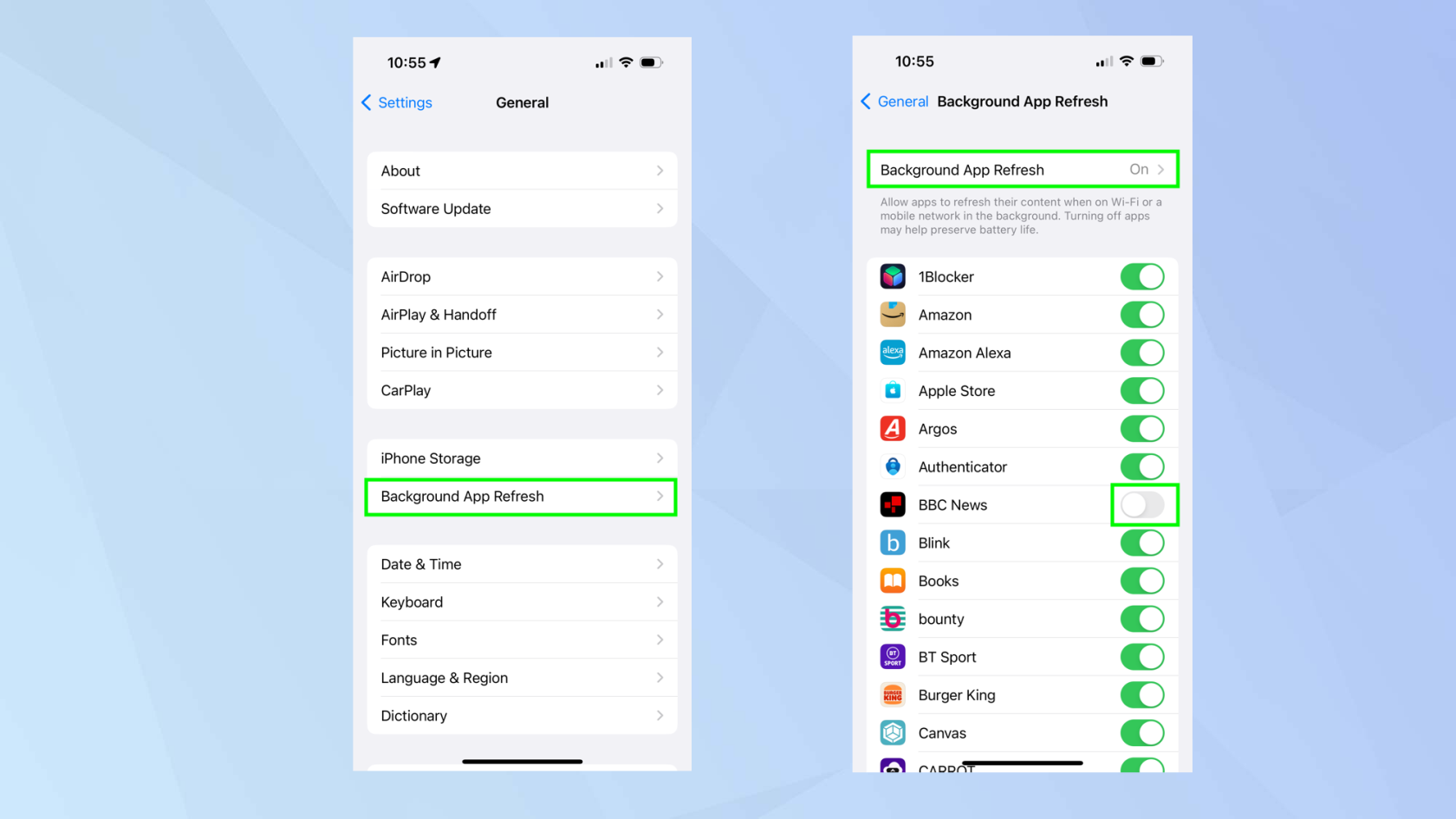
(Zdjęcie: © Przyszłość)
Upewnienie się, że bateria nie wyczerpuje się przedwcześnie, oznacza, że nie będziesz musiał tak często ładować iPhone'a. Możesz przełączyć się w tryb niskiego zużycia energii, jak w powyższym przykładzie, ale to nie jedyna sztuczka w rękawie. Wyłączając odświeżanie w tle, zapewnisz, że Twoje aplikacje nie będą ciągle odświeżane, gdy nie są używane.
W tym celu uruchom aplikację Ustawienia i wybierz Ogólne . Następnie stuknij opcję Odśwież aplikację w tle . Możesz stuknąć Odświeżanie aplikacji w tle i wybrać Wyłączone, jeśli chcesz. Możesz też użyć przełączników , aby uniemożliwić odświeżanie poszczególnych aplikacji — po prostu wybierz te, których nie chcesz aktywować w ten sposób.
Pełny przewodnik: Jak wyłączyć odświeżanie w tle na iPhonie
9. Jak włączyć wykrywanie awarii
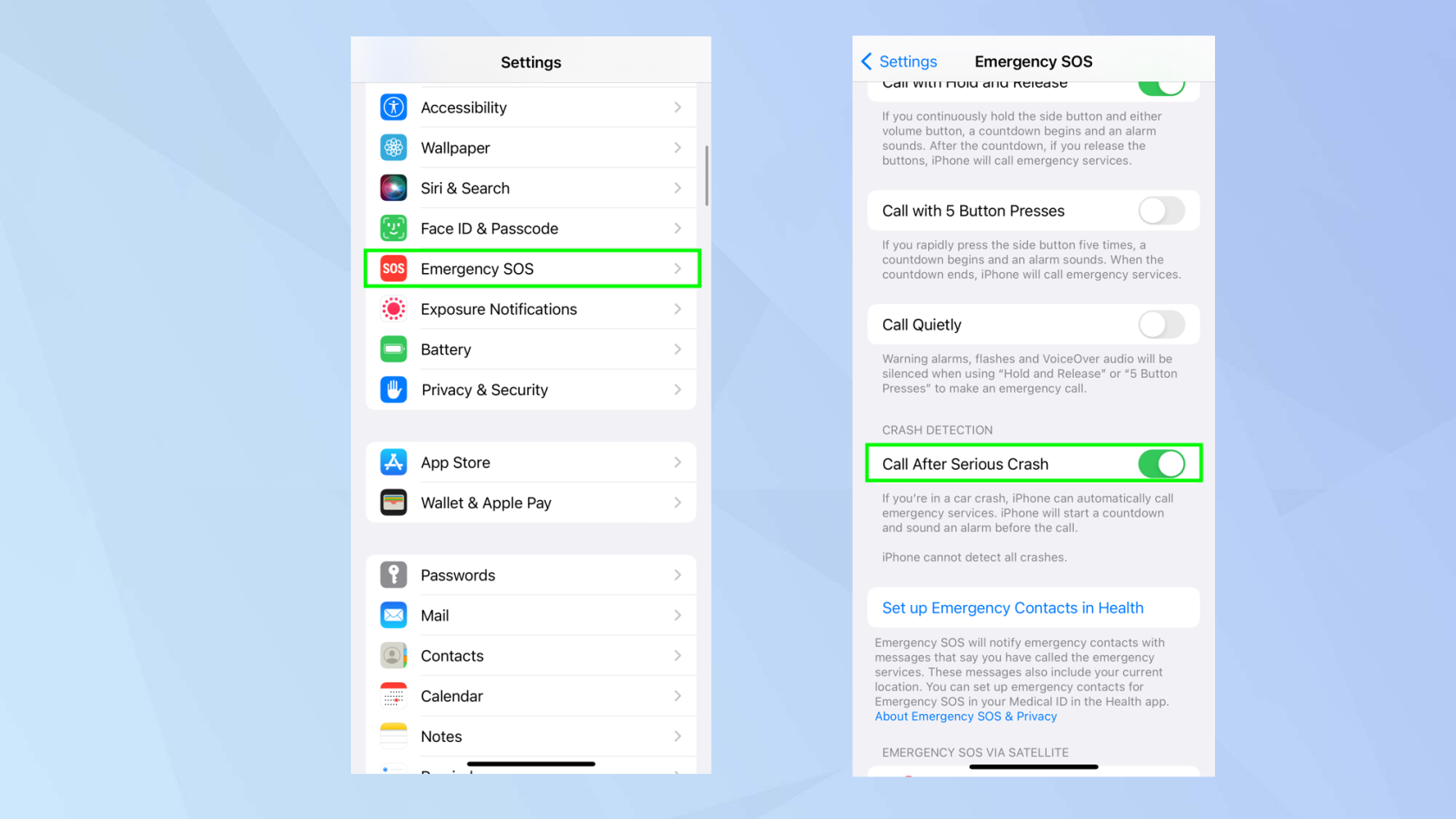
(Zdjęcie: © Przyszłość)
Teraz jest to funkcja, której masz nadzieję, że nigdy nie będziesz musiał używać, ale jeśli upadniesz lub zderzysz się, może to pomóc uratować ci życie. Aktywując funkcję Crash Detection, władze zostaną powiadomione o wypadku. Będziesz jednak potrzebować iPhone'a 14, w tym Pro i Pro Max), aby to zadziałało.
Uruchom aplikację Ustawienia i stuknij Alarmowe SOS, a następnie włącz opcję Zadzwoń po poważnej awarii . W pewnych okolicznościach możesz nie chcieć, aby ta funkcja była włączona, na przykład gdy jesteś na stoku narciarskim, więc możesz chcieć wykonać te same czynności, aby ponownie ją wyłączyć.
Pełny przewodnik: Jak włączyć i wyłączyć wykrywanie awarii na iPhonie
Aby uzyskać więcej samouczków na temat iPhone'a, zapoznaj się z naszymi innymi przewodnikami, w tym jak mapować trasę z wieloma postojami w Mapach iOS 16 , jak zmienić czas na iPhonie i jak podłączyć AirPods do iPhone'a lub iPada - idealne rozwiązanie, gdy chcesz się zrelaksować we własnym świecie.
Dowiedz się, jak robić szybkie notatki na iPhonie, aby szybko i łatwo zapisywać tekst, łącza i obrazy.
Jeśli niecierpliwisz się, dowiedz się, jak włączyć aktualizacje macOS beta, aby mieć pewność, że najpierw uzyskasz najnowsze wersje systemu operacyjnego Mac
Aktywacja trybu ciągłego wyświetlania poziomego w telefonach Samsung nie zajmuje dużo czasu, zapewniając interfejs w stylu gotowości iOS 17
Jeśli wybierasz się na wakacje lub podróżujesz tego lata, są to funkcje, których powinieneś użyć
Nigdy więcej nie zatruj się jedzeniem, używając tego skrótu do konwersji czasu w kuchence mikrofalowej.
Skonfigurowanie profili Safari w iOS 17 pozwala łatwiej sortować karty i ulubione strony, więc warto to skonfigurować. Ten przewodnik pokaże Ci, jak to zrobić.
Oto jak ukryć swój status online na WhatsApp, jeśli nie podoba ci się pomysł, aby ludzie wiedzieli, kiedy jesteś aktywny.
Dowiedz się, jak zaktualizować iPhone'a do iOS 16, aby korzystać ze wszystkich najnowszych i najlepszych funkcji, jednocześnie zapewniając, że Twój iPhone jest tak bezpieczny i zoptymalizowany, jak to tylko możliwe
Twój iPhone ma wbudowaną korekcję obiektywu, która może usuwać zniekształcenia optyczne z obrazów. W ten sposób go włączasz.
Oto jak włączyć poziom aparatu iPhone'a, który pojawił się wraz z iOS 17.








